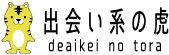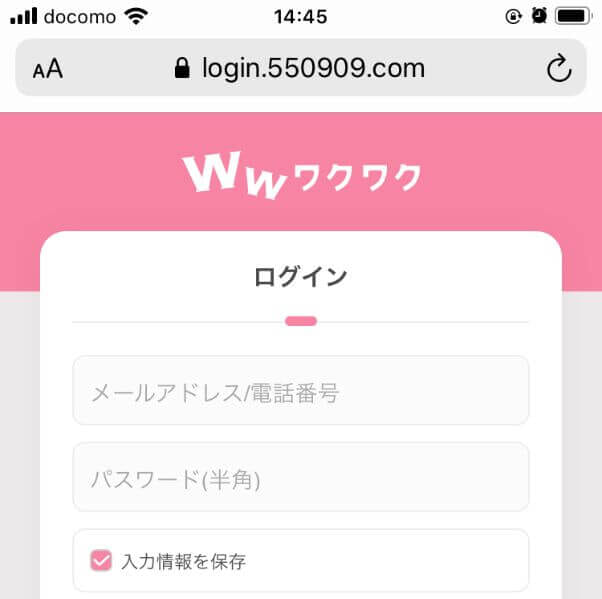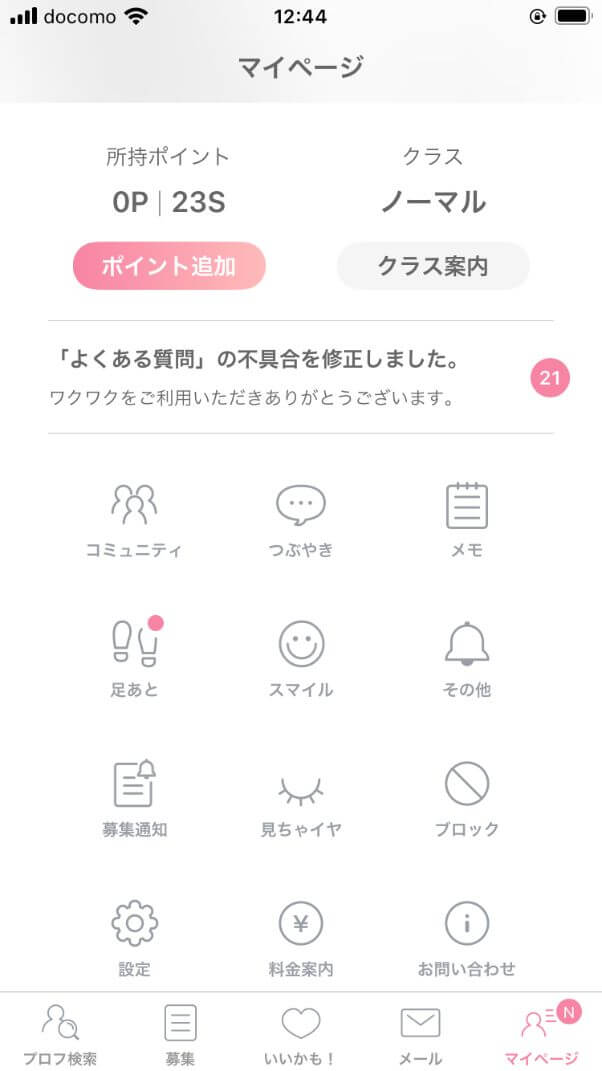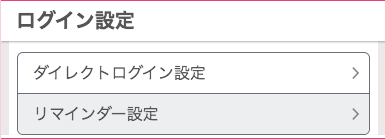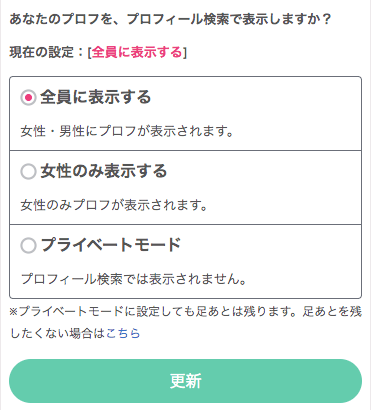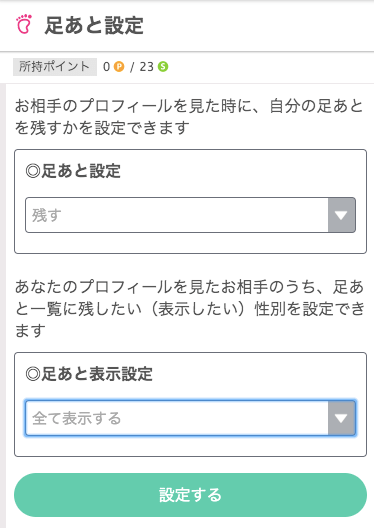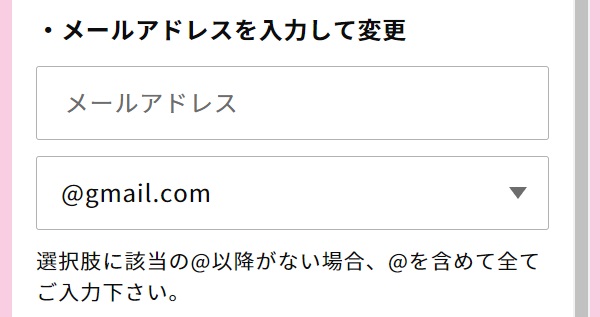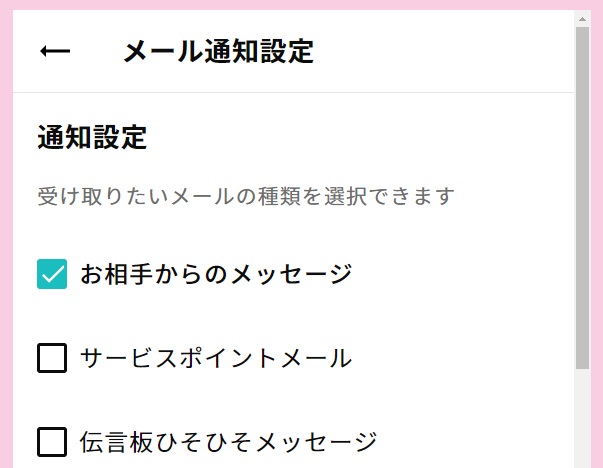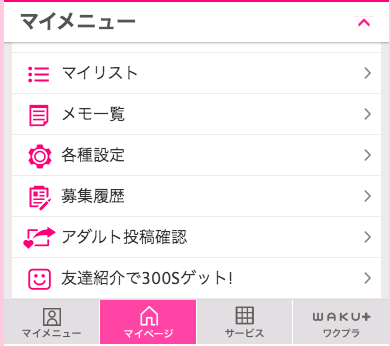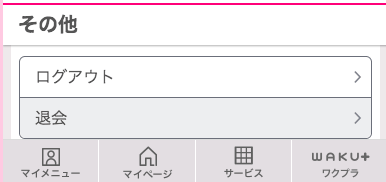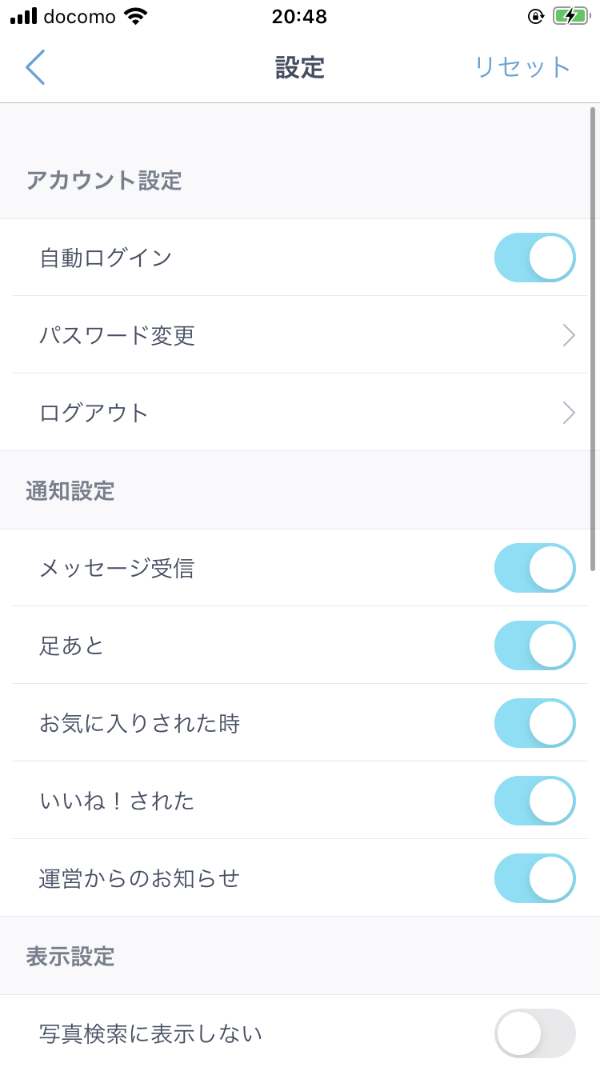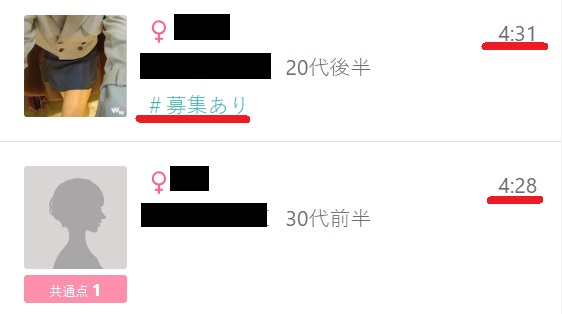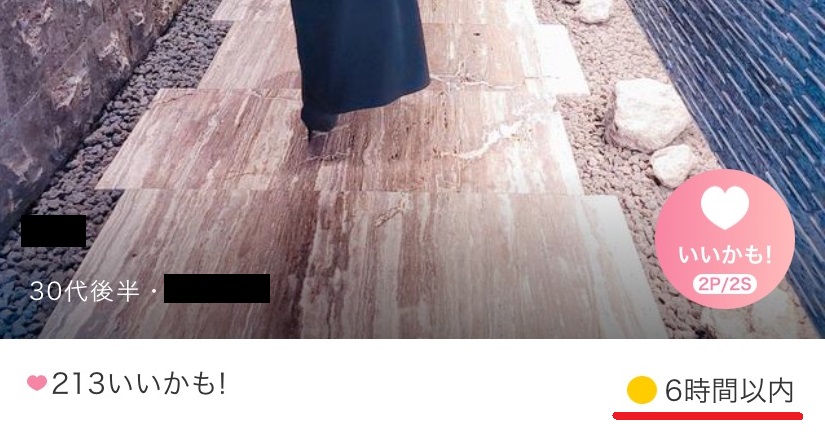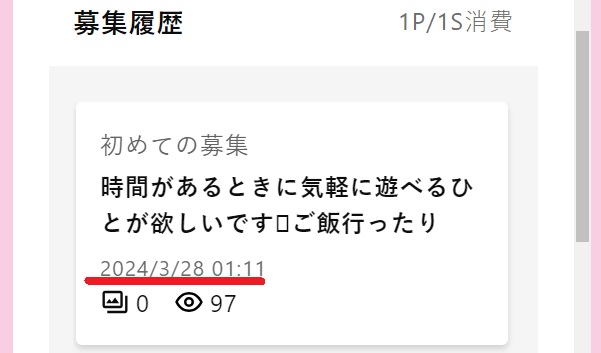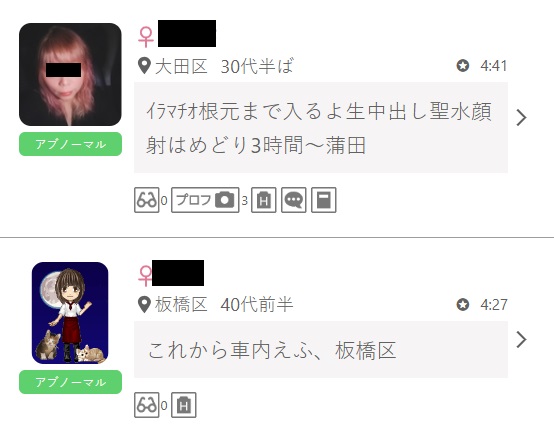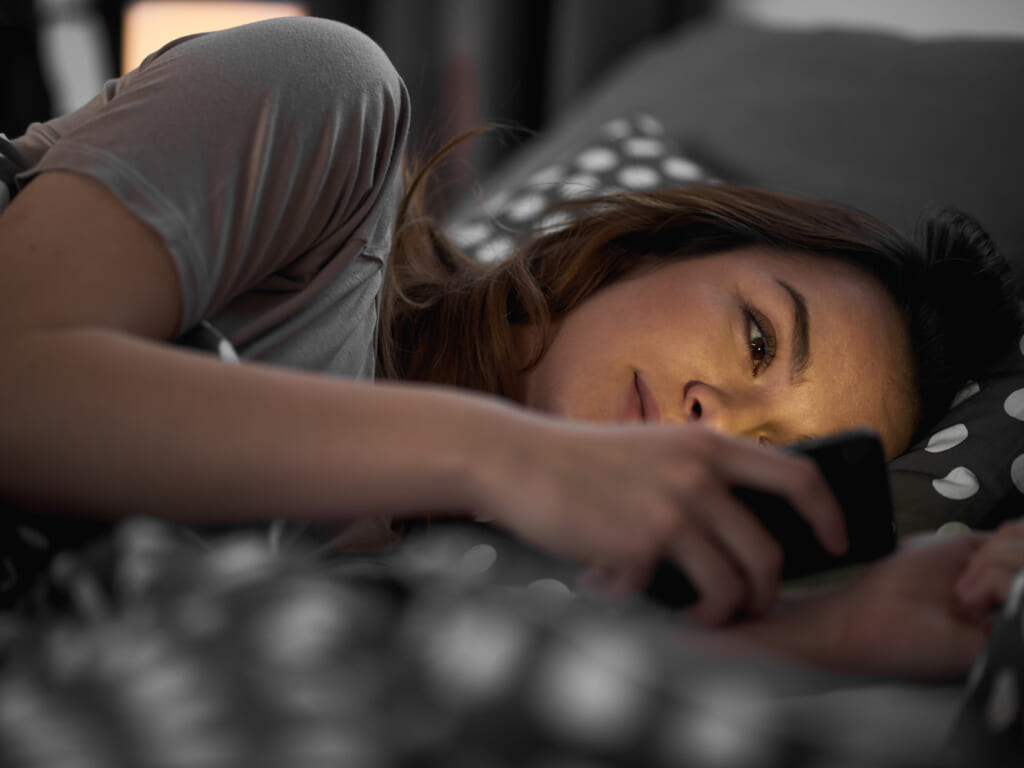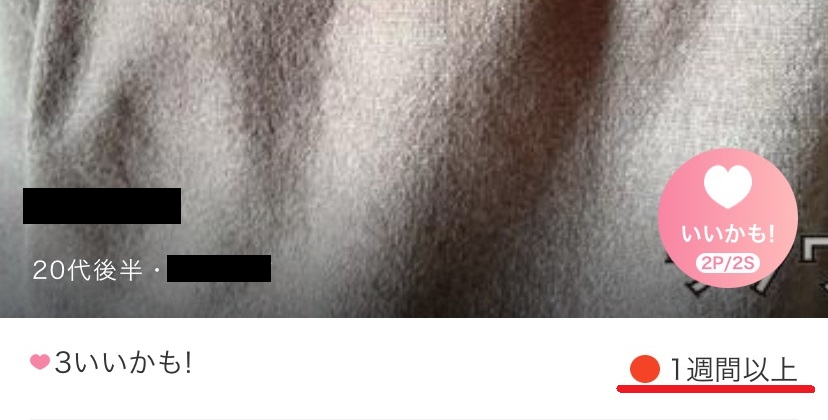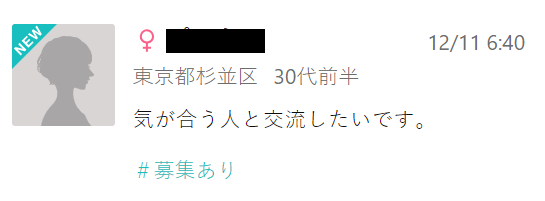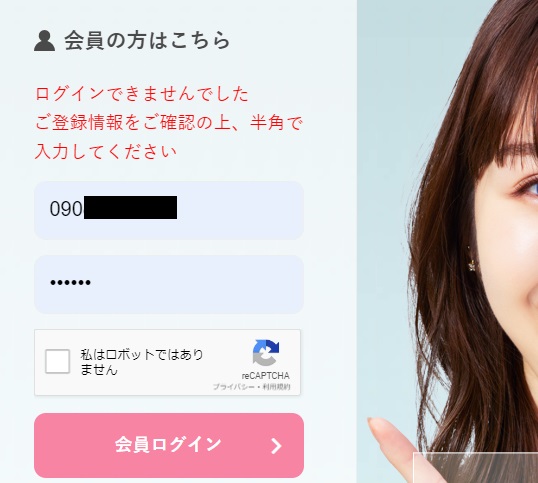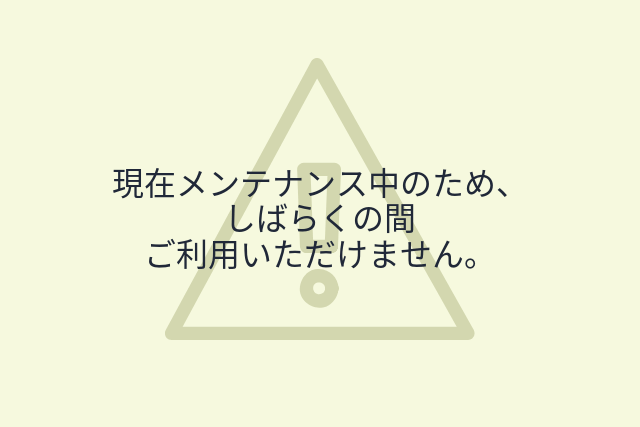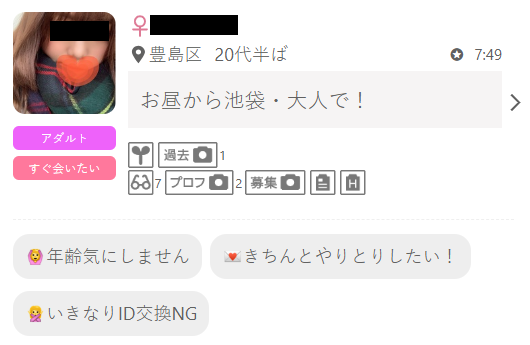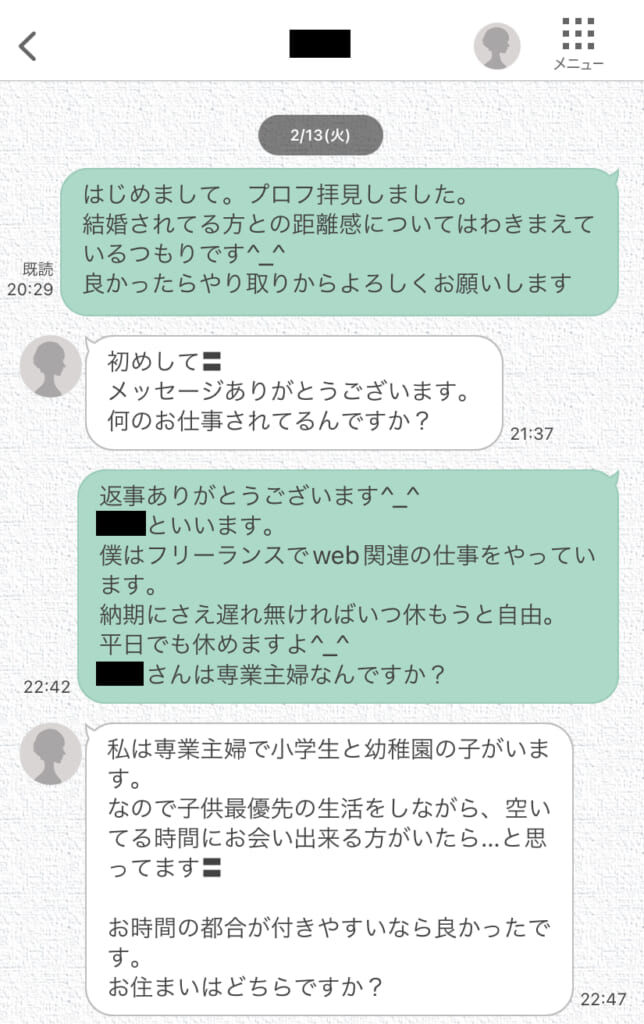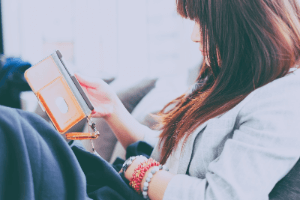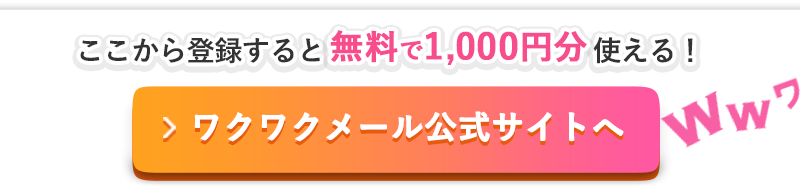| 遊び相手が見つかる最強アプリTOP5 | |||||||||
|---|---|---|---|---|---|---|---|---|---|
|
|
\登録で1,000円分の無料ポイント/ |
||||||||
|
|
\登録で1,700円分の無料ポイント/ |
||||||||
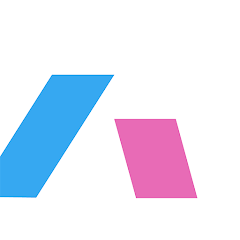 ハッピーメール
ハッピーメール |
\登録で1,200円分の無料ポイント/ |
||||||||
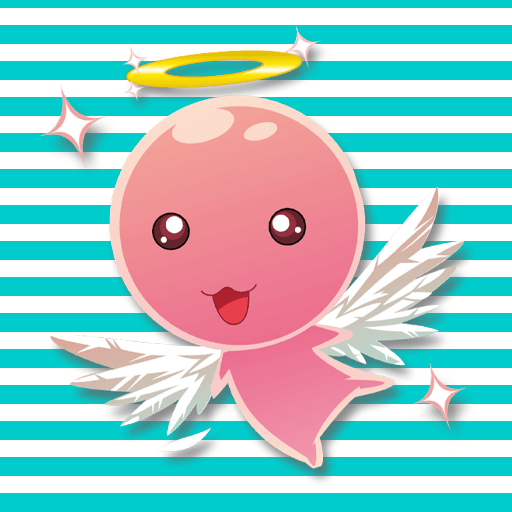 イククル
イククル |
\登録で800円分の無料ポイント/ |
||||||||
|
|
\登録で1,000円分の無料ポイント/ |
||||||||
ワクワクメールに関するコンテンツ
ワクワクメールのログイン方法、最終ログイン時間から分かること、ログインできない場合の対処法を解説!
手軽に出会いを楽しめるワクワクメールですが、ネット上のやり取りとなるだけに、相手のことがいまいち信用できないものです。
「他にやり取りしている相手がいるのではないか」「返事が遅いのは何故?」などと考えてしまいがちですが、そんな時に役立つのが最終ログイン時間です。
また、自分が相手側から最終ログイン時間をチェックされている可能性もあります。
そこでこの記事では、ワクワクメールで最終ログイン時間をチェックする方法や、それを隠す方法をご紹介していきます。
なお、ワクワクメール全般について詳しく知りたい方はコチラをご覧ください。
公式サイトへ(今すぐ無料登録する)
見出し
ワクワクメールのログイン方法
まずは始めに、ワクワクメールのログイン方法を解説していきます。
ワクワクメールのログイン方法を大きく分けると、ブラウザ版経由とアプリ版経由の2通りになります。
ブラウザの場合
ブラウザ版ワクワクメールにはhttps://550909.com/とhttps://login.550909.com/login/の2つのログインページがあります。
どちらのページでも電話番号かメールアドレスをIDとし、別途パスワードを入力してログインします。
アプリの場合
ブラウザよりも、アプリからの方がマイページを開くのに便利です。
アプリを起動して、下部の「マイページ」をクリックすれば完了。
わざわざログインする必要がない点は便利です。
ブラウザ版限定 ダイレクトログイン設定で面倒なパスワード入力が不要
ブラウザ版はログインをする際に、わざわざ電話番号やメールアドレスに加えて、パスワードがあり面倒です。
そんな面倒を省くことができるのが、ダイレクトログイン設定。
マイページ下部のマイメニューより、各種設定をクリックし、ログイン設定の項目からダイレクトログイン設定を行うことができます。
ダイレクトログイン設定を押すと、上記画像の画面が表示されるので、その画面をブックマークに登録します。
ブックマークに登録したら、次回以降はブラウザを開いて、ブックマークからワクワクメールを開くことで、自動でログインした状態になります。
マイページを開いたら絶対にしておきたい設定
ワクワクメール初心者の方は、ログイン後にマイページへアクセス。
そこにある「各種設定」で、次のような項目を設定してください。
- ・プロフ検索設定
- ・足あと設定
- ・メールアドレス登録(ブラウザ版のみ)
- ・メール通知設定
これらの設定の内容いかんで、使い勝手が大きく変わります。
とくに既婚者の方は身バレのリスクがあるので、きっちり設定しておくべき。
その一方で、上記以外の設定項目はさほど重要ではなく、後回しでも構いません。
プロフ検索設定
マイページでは色々なことができますが、最初に行っておくべきなのがプロフ検索設定。
プロフ検索設定では、プロフィールを表示する相手を選択することができます。
選択肢は全員に表示、異性のみに表示、プライベートモードです。
うっかり利用しているのを知られたくない方は、プライベートモードに設定しておくのがおすすめ。
この場合、自分のプロフィールが表示されるのは、自らアプローチした相手のみ。
相手側がプロフィール検索をしてもプロフィールは表示されないので、身バレ防止にとても効果的です。
足あと設定
次に、足あと設定も利用意図に応じて行うのがおすすめです。
例えば、何かしらの理由でプロフィールを見ているのを知られたくない場合は、足あと設定で、「残さない」を設定します。
ちなみに、私は足あとを残さない派。
残したところで実際にメッセージを送らない限りは何のアピールにもならず、むしろ怖がられるだけだからです。
メールアドレス登録(ブラウザ版のみ)
ブラウザ版からは、メールアドレスの登録ができるようになっています。
セキュリティの観点からメールアドレスの登録を嫌がる人もいるようですが、登録は絶対にやっておくべき。
後述しますが、メールアドレスの登録をしておけば、ワクワクメールにログインせずとも届いたメッセージを読むことができます。
また、パスワードを忘れてログインできない時にも、メールアドレスを登録していればお問合せがスムーズ。
メインのメールアドレスじゃなくてもいいので、きっちり登録しておいてください。
メール通知設定
ブラウザ版には「メール通知設定」、アプリ版には「プッシュ通知設定」という項目があります。
いずれも、何を通知として受け取るかを決めるためのもの。
ここでのおすすめは、「お相手からのメッセージ」のみを通知させ、他の通知は受け取らないという設定です。
なぜなら、全ての通知を受け取るようにしていると、頻繁に通知がくるから。
そのほとんどが業者からの足あとなので、いちいち確認する必要はありません。
前述した通り、自分のプロフィールは非公開、足あとはオフにした上でやり取りしていれば、届くのは重要なメッセージのみ。
その通知さえ受け取れれば十分なのです。
なお、ブラウザ版のメール通知設定では、通知を受け取る曜日、時間帯、通知のタイトルも設定できます。
第三者に携帯の待ち受け画面を覗かれるのはよくあること。
その時のことを考えれば、せめて通知のタイトルくらいは変更しておきたいところです。(デフォルトは「ワクワク」に設定されています)
ワクワクメールをログアウトする方法
次は、ワクワクメールからログアウトする流れを画像付きで紹介します。
ブラウザ版
①マイページより各種設定を選択
②その他、ログアウトをクリック
最後に本当にログアウトしても大丈夫なのか、各種注意事項が表示されるので、それを読んだ上で「ログアウトする」をクリックして完了です。
アプリ版
①マイページより歯車アイコンをクリック
②設定よりログアウトを選択
最後にログアウトの確認画面が表示されるので、「ログアウト」をクリックして完了です。
ブラウザ版とアプリ版の両方でログイン!
ワクワクメールへのログインは、ブラウザ版とアプリ版の両方で行ってください。
まず、アプリ版からログインすると、ログインボーナスとして1日1回1ポイントが無料で貰えます。
180日の有効期限がありますが、この1ポイントはとても貴重。
ワクワクメールを利用しない期間にコツコツ貯めておけば、いざ利用する時にとても役立ちます。(獲得したポイントはブラウザ版でも使用可)
一方、ブラウザ版からログインするメリットは、「最終ログイン時間」の正確な時刻が分かることと、掲示板での募集履歴の有無が分かること。
ワクワクメールにおいて掲示板に投稿しているのは、援デリ業者かパパ活女子か割り切り女子。
いずれも出会うのにお手当が必要であり、恋活やセフレ作りの対象にはなりません。
それがプロフィール一覧の画面で簡単に見分けられるので、利用目的が決まっている人にとってはとても便利です。(最終ログイン時間を把握するメリットは後述します)
なお、ワクワクメールでのセフレ作りについては、下の記事で詳しく紹介しています。
ワクワクメールでセフレ3人を作った体験談!方法と口コミを詳しく紹介
最終ログイン時間は重要な情報源
最終ログイン時間とは、一番最後にログインした時間を示すものです。
アプリ版は個別プロフィール画面に「○○時間以内」という形で表記されます。
一方、ブラウザ版はプロフィール一覧の画面に正確な時刻が表示されます。
最終ログイン時間はすべての会員に公開されており、「気になる相手がいつログインしたのか」が分かると共に、「自分がいつログインしていたのか」を知られることにもなります。
そのため、相手(または自分)の行動を推測することができてしまい、それが原因で関係がこじれることもあれば、仲良くなるのに役立つことも。
出会える確率に大きく影響してくるので、単なる日時表示だとは考えずに、推理の情報源として捉えてください。
プロフィール検索以外で最終ログイン時間を知る方法
最終ログイン時間はプロフィール検索以外でも知ることができます。
たとえば、掲示板に書込みをした場合、その書き込みには書き込まれた時間が表示されます。
その時間が最終ログイン時間だとは限りませんが、すくなくともその時間帯にログインしていたことは分かります。
同様に「つぶやき」や「日記」にも、書き込みをした時間が表示されます。
「メッセージの返事がなかなか来ない(遅い)」というような時に日記が更新されていたりしたら…
それは、さほど大事に思われていない、ということなのかもしれません。
最終ログイン時間から分かること
最終ログイン時間が分かると、そこから様々なことを推測できるようになります。
- ・業者かどうか判断できる
- ・他に相手がいる、又は募集している
- ・相手の暇な時間帯が分かる
- ・脈ナシがわかる
- ・放置会員が分かる
業者かどうか判断できる
最終ログイン時間が24時から6時までの間になっている女性は、高確率で業者です。
この時間帯に起きているとしたら、夜勤がある人かキャバ嬢、飲食店従業員くらいです。
それ以外の女性は寝ているはず。
ましてや、掲示板に「今から会いたい」などと投稿するはずがないのです。
実際、深夜から早朝にかけて掲示板をみると、いかにも業者らしい露骨にアダルトな投稿ばかり並んでいます。
なお、ワクワクメールにいる業者については、下の記事で詳しく紹介しています。
ワクワクメールの掲示板はアダルト業者ばかり!素人女性と出会うには?
他に相手がいる、又は募集している
相手の最終ログイン時間が自分とやり取りしていない時間帯だった場合は、他にやり取りしている人がいる、又は、新たに相手を募集していることが考えられます。
それはそれで仕方のないことですが、「あなたのことが大好きです」などと言っていた相手が他の人ともやり取りしていたら、やはりショックを受けることでしょう。
もっといえば、大好きですという言葉に嘘がある可能性が高く、真剣な交際相手としては不適格かもしれません。
ただし、あくまでもログインしていたという事実があるだけで、その時間に他の人とやり取りしていたとは限りません。
なので、日記やひとりごともチェックし、やり取り以外の理由でログインしていた可能性についても考えるようにしましょう。
相手の暇な時間帯が分かる
最終ログイン時間を数日にわたってチェックしていると、ログインしている時間帯の傾向が見えてきます。
なので、その時間帯を狙ってメッセージを出せば、高い確率でレスポンスよくやり取りができます。
逆をいえば、その時間帯に相手からメッセージがない場合は、後回しにされている(優先的にやり取りしている人が他にいる)と考えられるのです。
その他、本来仕事をしているはずの時間帯に頻繫にログインしていれば、プロフィールに書かれている職業が嘘である可能性も浮上してきます。
脈ナシがわかる
最終ログインで脈ナシだと判断することもできます。
特に、デートしたにも関わらず、相手の最終ログインが更新されていた場合、脈なしの可能性が非常に高いでしょう。
なぜなら、脈アリならワクワクメールにログインしようとはしないからです。
ワクワクメールにログインしているということは、相手が「あの人はいまいちだったな。別の人を探そう」と考えている証拠。
恋人になることはあきらめて違う人を探すか、友達として付き合っていくことを検討してください。
なお、ワクワクメールを使ってもなかなか出会えないという人は、下の記事を参考に対策を講じてください。
ワクワクメールで出会えないのは使い方が悪いから!会うまでのコツを徹底解説
放置会員が分かる
運用歴20年以上となるワクワクメール。
当然、すでに卒業してアカウントを訪問している会員も大勢います。
そんな人にアプローチしても、ポイントを無駄に消費するだけ。
通常、出会いに対して前向きな女性であれば最終ログインから24時間以内には再びログインするものです。
よって、アプローチするなら最終ログイン時間が24時間以内の女性を優先。
どんなに長くても3日以内の女性に限定してください。
ちなみに、アプリ版のプロフィール一覧では、年齢の左側に丸いマークが付きます。
これが赤だった場合は3日以上ログインしていない証拠です。
最終ログイン時間は隠せない!だからこその工夫
ご紹介してきたように、最終ログイン時間をチェックすると、そこから様々なことが推測できます。
これはつまり、「自分も相手からチェックされているかもしれない」ということでもあります。
ワクワクメール内で複数の人とやり取りをしていたり、自分の行動を詮索されたくないというような場合には、最終ログイン時間が分かるのは厄介な問題。
しかしながら、最終ログイン時間を隠す方法はありません。
公式サイトではプロフィール検索の非表示が有効のように書かれていますが、すでにやり取りしている相手や自分からアプローチした相手には何の効果もありません。
よって、最終ログイン時間はバレるという前提のもと、バレても大丈夫なような使い方を考える必要があります。
- ・「つぶやき」や「日記」「掲示板」に書き込みをしない
- ・メッセージの返信は全員同時に行う
- ・連絡先の交換後はブロックして退会を装う
「つぶやき」や「日記」「掲示板」に書き込みをしない
投稿の時間が分かってしまうつぶやきや日記、掲示板に関しては、そもそも投稿しないというのが一番です。
投稿しないことで出会いのチャンスが減ってしまうわけですが、自分の行動を詮索されたくないということであれば仕方ありません。
どうしてもつぶやきや日記の機能を使いたい場合は、メールも忘れずに出すようにし、最終ログイン時間と投稿時間が同時間帯になるようにしましょう。
メッセージの返信は全員同時に行う
複数の女性とやり取りしている場合は、一回のログインで全員に返信するようにしてください。
そうすれば、どの女性に対しても「私に返信するためのログインだ」と思わせることができます。
この時のコツは、ブラウザ版でメールアドレス設定を行い、メール通知を貰うようにしておくこと。
これによってログインせずに受信したメッセージの内容を確認できるようになります。
なお、一度ログインしたら返信以外の作業も併せて行ってください。
足あとのチェック、ログインボーナスの回収、新たなターゲットの発掘など、やるべきことはたくさんあります。
連絡先の交換後はブロックして退会を装う
相手の女性と連絡先を交換したら、「じゃあ、ワクワクメールは退会しておくね」と伝えてください。
この一言で女性は安心しますし、「私のことが本命なんだ」と思ってくれます。
もっとも、「退会しておくね」というのは真っ赤な嘘。
そんなことをすれば保有しているポイントが消失してしまうので、男性としては大損です。
そこで有効なのが、相手をブロックする方法。
これによって相手には退会したようにみえますから、それ以降はどんなにログインしても最終ログイン時間を知られることはありません。
ただし、女性側が別のアカウントを持っていたり、知人に頼んで検索したりした場合は、退会していないことが簡単にバレるので注意してください。
ワクワクメールにログインできない理由と対処法
ログインを話題にすると必ず出てくるのが、「ログインできない」という話。
ログインできないのは非常に困るわけですが、ワクワクメールにログインできなくなるのには、かならず理由があります。
まずは理由を把握して、適切な対処法を取ることで解決できます。
ログイン情報が間違っている
ブラウザ版ワクワクメールでありがちなのが、ログイン情報が間違っているためにログインできないという問題。
ID(電話番号かメールアドレス、会員番号)が違うか、パスワードが違う、あるいはその両方が考えられます。
ちなみに、ここでいう電話番号とは、現在利用中の番号とは限りません。
必要なのは、ワクワクメールに登録してある電話番号です。
なお、パスワードを忘れた人は、ログイン画面で「パスワードを忘れた方はこちら」をクリック・タップしてください。
登録情報を入力し、メールを送信すると、パスワードの再設定ができます。
ただし、この方法が可能なのは、事前にメールアドレスを登録していた人だけです。
ワクワクメールのメンテナンス中
サイトのメンテナンス中はログインできません。
それが計画的なものなら事前に告知されているはず。
ワクワクメールの場所、24~翌5時の間にメンテナンスされることが多いです。
それとは別に、緊急メンテナンスが実施されることもあります。
これはサイト内に何らかの重大な問題が発生した時。
滅多にないことですが、やはりメンテナンスが終了するまではログインできません。
Wi-Fi環境の不具合
Wi-Fi環境のある場所(自宅など)でワクワクメールにログインできないとしたら、Wi-Fi機器の故障・不具合という可能性もあります。
この場合、他のインターネットサービスにもアクセスできないはず。
厄介なのは、Wi-Fi環境の何が問題なのかすぐに分からないことです。
- ・ルーターやモデムの故障
- ・配線の劣化
- ・通信会社側のトラブル
上記のいずれかの可能性が高いのですが、素人で原因を特定するのは困難。
よって、契約している通信会社のサポートセンターに連絡し、オペレーターの指示に従うことになります。
なお、機器の故障であれ配線の劣化であれ、当日のうちに直ることは稀です。(通信会社側のトラブルならたいていは数時間以内に復旧)
利用端末の故障・不具合
可能性は低いものの、利用端末の故障もログインできない理由の一つです。
PCでありがちなのが経年劣化。
有線接続ならLANケーブルやそのポートが古くなったことで不具合が発生しているのかもしれません。
携帯電話で考えられるのは、水没などによる故障です。
どちらにもいえるのは、ワクワクメール以外のインターネットサービスも利用できないということ。
Wi-Fi環境の不具合と症状が似ていますが、Wi-Fi環境の不具合なら他のWi-Fi回線が使えるはず。
他のWi-Fi環境を使ってもインターネットに接続できないなら利用端末の不具合ということになります。
無論、この場合は端末の修理が必要です。
ブラウザのキャッシュが残っている
ブラウザのキャッシュが残っていると、うまくログインできなくなる可能性があります。
スマートフォンの通信速度が落ちる要因にもなるため、うまくWebサイトにログインできなくなったと感じたら定期的にキャッシュを削除しておきましょう。
IPhoneは設定から、AndoroidはChromeのメニューから履歴を開き、閲覧履歴を削除すればOKです。
強制退会させられている
強制退会させられた場合、アカウントを削除されてログインできなくなります。
その場合、同じ電話番号やメールアドレスでは登録できません。
利用を諦めて別の出会い系サイトを試してみましょう。
なお、おすすめの出会い系サイトはこちらでまとめています。
強制退会になる原因
ワクワクメールにログインできない理由として最悪なのは強制退会です。
ポイントを含むあらゆるデータが消えてしまうため、絶対に避けたところ。
そのためには、強制退会になる原因を把握しておく必要があります。
- ・金銭の授受を前提とした出会い
- ・他人を誹謗中傷した
- ・営利目的で利用した
- ・犯罪行為を行った
- ・性別や職業等を偽った
強制退会になる原因として多いのが上記の5つです。
男性会員に多いのが、金銭の授受を前提とした出会いを原因とする強制退会。
これには、パパ活や割り切り、援助交際が含まれます。
ほとんどの会員がこれらを目的としているため問題ないと思いがちですが立派な規約違反。
運営会社にバレれば一発アウトです。
しかも、実際に会うだけでなく、それを目的としたメッセージや書き込みもアウト。
たとえば「お手当をいくら払えばセックスしてくれる?」と送った場合、それを通報されると強制退会となります。
なので、ワクワクメールで割り切りやパパ活をする時は、通報されないようにマナー良く行動しなければなりません。
ワクワクメールにログインする時は目的を定めて
ワクワクメールにログインする時は、自分がどんな出会いをしたいのかについてはっきりさせておくことが肝心です。
なぜなら、その目的によって使い方が変わってくるから。
ここでは、目的別の使い方をご紹介します。
- ・割り切りやパパ活目的の場合
- ・恋活やセフレ作りの場合
割り切りやパパ活目的の場合
割り切りやパパ活目的の場合は、ピュア掲示板からお相手を探すのがおすすめ。
アダルト掲示板は業者が大半ですが、ピュア掲示板は個人で活動している女性の方が多いです。
どの女性もお金が目的なので、お手当の条件が会えば簡単に出会えます。
たとえば東京の場合、セックス1回あたり3万円が相場。
この予算でピュア掲示板から探せば、遅かれ早かれお相手が見つかります。
なお、割り切りやパパ活目的なら自分のプロフィールは手抜きしてもOK。
顔写真は不要ですし、自己紹介文も「楽しく会いたいです」の一言で充分です。
また、男性側が掲示板に投稿しても、連絡してくるのは業者ばかり。
何の効果もないので、「掲示板は閲覧するもの」と認識しておいてください。
ワクワクメールでの割り切りについては、下の記事で詳しく紹介しています。
ワクワクメールは割り切り用のサイトだった!その出会い方を紹介
恋活やセフレ作りの場合
ワクワクメールでの恋活やセフレ作りは、上級者向けの使い方となります。
というのも、女性会員の9割ほどが割り切りやパパ活を目的としているから。
それらの女性をきっちり見分けてからアプローチし、なおかつメッセージで口説いていかなければなりません。
無論、自分のプロフィールは完璧に仕上げておくことが前提。
プロフィール写真すら載せていないようでは出会えません。
ちなみに、恋活やセフレ作りのターゲットとしておすすめなのは人妻。
非常に口説きやすく、一度関係を築いてしまえば女性の方から離れていくことはありません。
逆に、最高難易度なのが20代前半の独身女性。
この年代の会員はほぼ100%お金目的なので、ターゲットを見つけること自体が困難なのです。
ワクワクメールでの体験談については、下の記事で詳しく紹介しています。
ワクワクメールの体験談や口コミから分かる狙い目や特徴、注意点は?
まとめ
この記事では、ワクワクメールのログインに関連する情報をまとめてご紹介しました。
ログイン方法自体は簡単。
アプリ版にはログインボーナス目当てで毎日ログインし、それ以外はブラウザ版を使うのがおすすめです。
その際、最終ログイン時間を参考に、相手の動向を推理するのがコツ。
これによってメッセージの返信率向上、脈なしの判断、業者の見極め等が可能になります。
ログインできない状況になったら冷静に原因を調査し、適切な処置を行ってください。
ワクワクメール公式サイトへ(R18)